将原稿文档扫描成PDF格式(适用于Brother iPrint&Scan)
说明:
通过扫描平板,或者自动进稿器,连续多次进稿,
将多页文稿扫描保存为一个多页的PDF文档或多个单页PDF文档。
操作步骤:
1.打开Brother iPrint&Scan软件

2.打开选择【扫描】
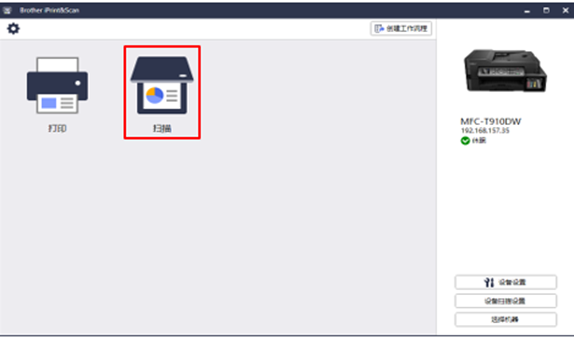
3.选中绿色框【扫描】,以获取扫描图像。
(【所有设置】选项,根据使用机型不同,界面略不一样,有需要可点击进入设置)
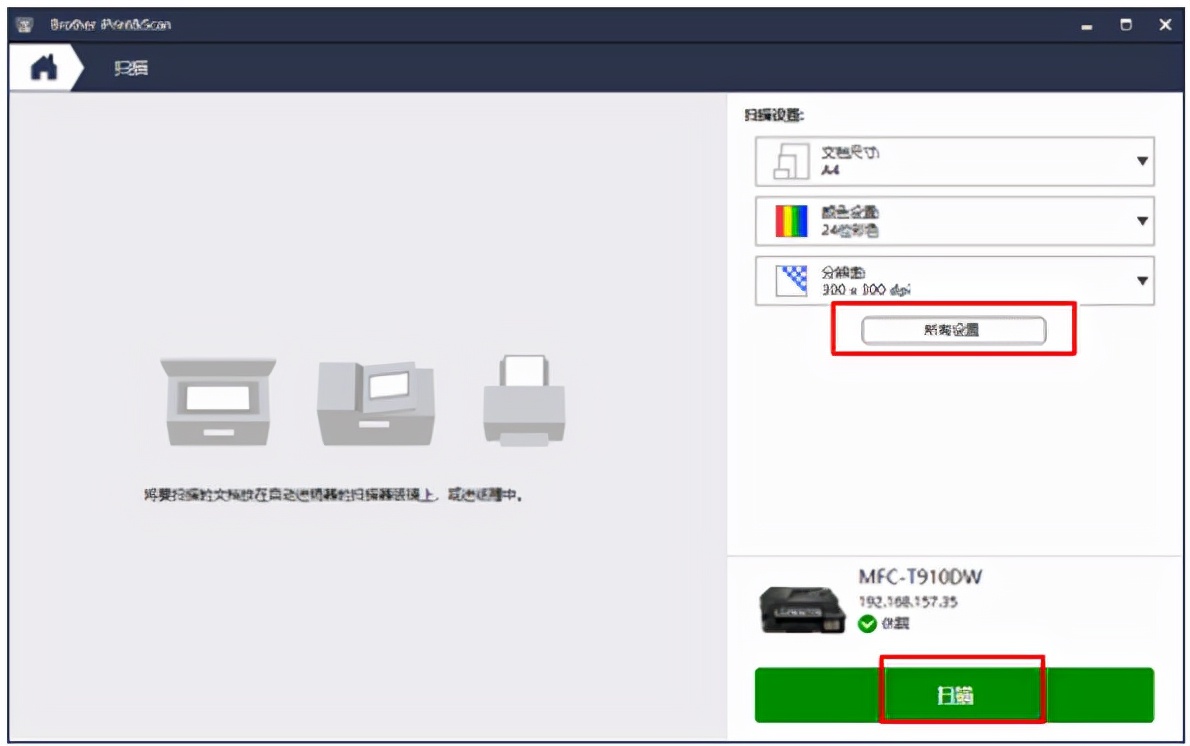
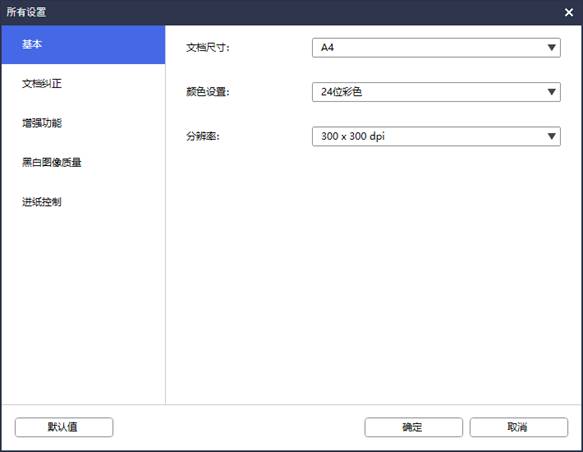
4.扫描后,会出现待保存的缩略图,如果需要在本次扫描作业中继续扫描,可以在扫描平板或自动进稿器中放入扫描件后,点击缩略图右上角的“添加页面”按钮,继续扫描。
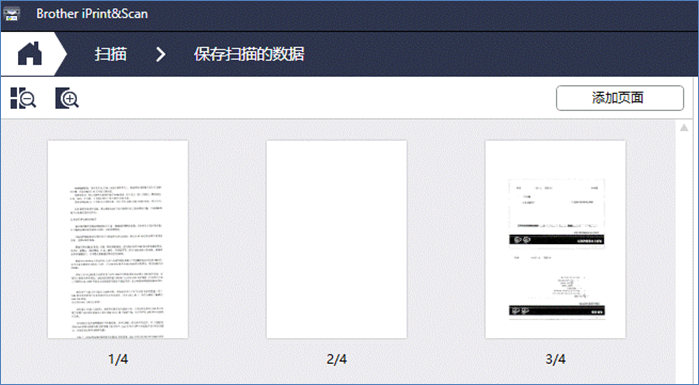
5.所有原稿扫描完毕后,点击【保存到PC】,在【文件类型】边的下拉菜单中,可以选择保存PDF格式或其他格式,如需更改扫描路径,可以点击【选择文件夹】,设置所需保存的文件夹路径,点击【保存】。此时,扫描的多页文稿会保存为一个多页PDF文档。
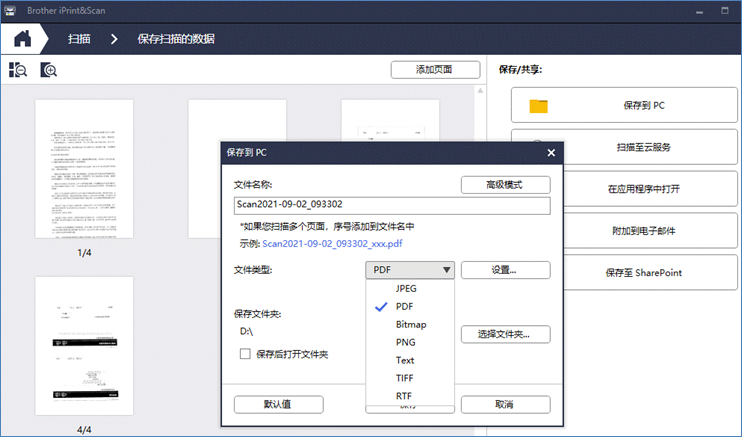
6.如果需要将扫描的多页文稿,需要每页单独保存为一个PDF文档,
可以在保存时点击“设置”按钮;
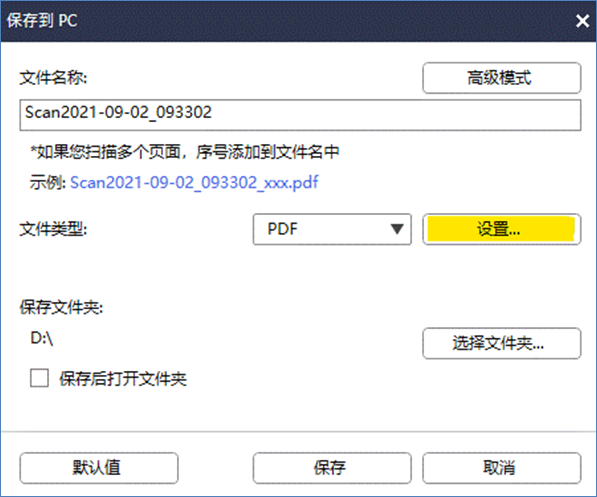
7.在设置界面中,选择“文档分隔”—“按页数分隔文档”,点击确定。
多页文档将会按照扫描顺序,自动保存为多个单页的PDF文档。
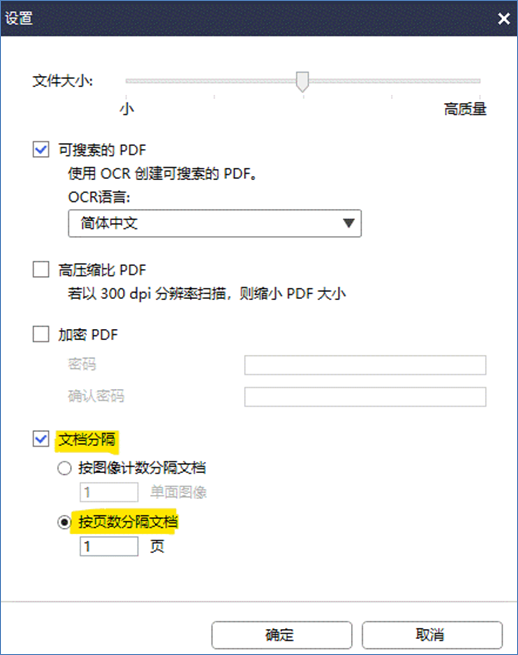
适用机型:
ADS-1200\ADS-1700W\ADS-2200\ADS-2400N\ADS-2700W\ADS-2800W\ADS-3000N\ADS-3600W\DCP-7090DW\DCP-7190DW\DCP-7195DW\DCP-9030CDN\DCP-B7500D\DCP-B7520DW\DCP-B7530DN\DCP-B7535DW\DCP-L2535DW\DCP-L2550DW\DCP-T220\DCP-T310\DCP-T420W\DCP-T425W\DCP-T428W\DCP-T510W\DCP-T520W\DCP-T710W\DCP-T720DW\DCP-T725DW\DCP-T820DW\DS-740D\HL-2595DW\HL-3160CDW\HL-3190CDW\HL-5580D\HL-5585D\HL-5590DN\HL-5595DN(H)\HL-B2000D\HL-B2050DN\HL-L8260CDN\HL-L9310CDW\HL-T4000DW\MFC-7895DW\MFC-8530DN\MFC-8535DN\MFC-8540DN\MFC-9150CDN\MFC-9350CDW\MFC-B7700D\MFC-B7720DN\MFC-J2330DW\MFC-J2730DW\MFC-J3530DW\MFC-J3930DW\MFC-L8900CDW\MFC-T4500DW\MFC-T810W\MFC-T910DW\MFC-T920DW








